Apache HTTP Server,通常简称为Apache,是一款开源的Web服务器软件,它以跨平台和高度可配置性而闻名。作为全球使用最广泛的Web服务器之一,Apache支持多种功能,如静态文件服务、动态内容处理、SSL/TLS加密、虚拟主机等。本指南旨在帮助用户从入门到精通,解决在使用Apache过程中最常见的实际问题。
一、Apache入门:快速搭建你的第一个Web服务器
1. 安装Apache
Windows系统
访问Apache官网下载页面:http://httpd.apache.org/download.cgi
根据你的系统架构(32位或64位)选择合适的版本下载。
解压下载的文件到一个合适的位置,例如 C:\Apache24。
打开命令提示符,切换到解压的Apache目录下的bin文件夹。
运行命令 httpd 来启动Apache服务。
Linux系统
大多数Linux发行版提供了包管理器来安装Apache,例如在Ubuntu上:
打开终端。
运行命令 sudo apt-get update 更新软件包列表。
安装Apache:sudo apt-get install apache2。
启动Apache服务:sudo systemctl start apache2。
2. 验证Apache是否运行
打开浏览器,访问 http://localhost 或者 http://127.0.0.1,如果看到Apache的欢迎页面或者测试页面,说明Apache已经成功运行。
3. 配置第一个网站
Windows系统
在Apache安装目录下找到htdocs文件夹,这是Apache的默认网页存放位置。
创建一个新的文件夹,例如 myfirstsite。
在myfirstsite文件夹中创建一个名为index.html的文件,并添加一些HTML内容。
Linux系统
Apache的默认网页存放位置通常是/var/www/html。
创建一个名为index.html的文件,并添加一些HTML内容。
现在,访问 http://localhost/myfirstsite(Windows)或 http://localhost(Linux),你应该能看到你创建的网页。
二、进阶配置:让Apache更强大
1. 配置虚拟主机
虚拟主机允许你在一个Apache服务器上托管多个网站。以下是创建虚拟主机的步骤:
打开Apache配置文件。在Windows上通常是conf/httpd.conf,在Linux上是/etc/apache2/apache2.conf。
找到并取消注释以下行(如果存在):
#LoadModule rewrite_module modules/mod_rewrite.so
#LoadModule vhost_alias_module modules/mod_vhost_alias.so
在文件末尾添加以下内容:
ServerAdmin webmaster@yourdomain.com
ServerName yourdomain.com
ServerAlias www.yourdomain.com
DocumentRoot /path/to/your/website
ErrorLog ${APACHE_LOG_DIR}/error.log
CustomLog ${APACHE_LOG_DIR}/access.log combined
替换yourdomain.com和/path/to/your/website为你自己的域名和网站路径。
重启Apache服务。
2. 使用.htaccess文件
.htaccess文件允许你在网站根目录下进行配置更改,而无需直接修改主配置文件。要启用.htaccess文件:
打开Apache配置文件。
找到以下行,并确保它们没有被注释掉:
AllowOverride none
将none改为All:
AllowOverride All
重启Apache服务。
现在,你可以在网站根目录下创建.htaccess文件,并进行各种配置,如URL重写、目录保护等。
3. SSL/TLS加密
为了启用HTTPS,你需要安装SSL证书。以下是基本步骤:
获取SSL证书。你可以从证书颁发机构(CA)购买,或者使用Let’s Encrypt免费获取。
将证书文件和私钥文件放置到安全的位置。
打开Apache配置文件,添加以下内容:
ServerName yourdomain.com
DocumentRoot /path/to/your/website
SSLEngine on
SSLCertificateFile /path/to/your_cert.crt
SSLCertificateKeyFile /path/to/your_private.key
SSLCertificateChainFile /path/to/your_chain_file.pem
重启Apache服务